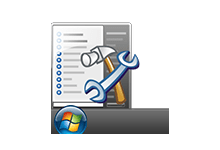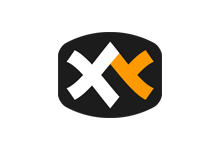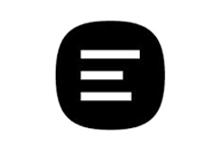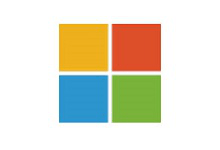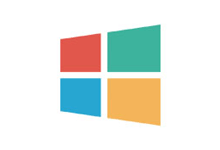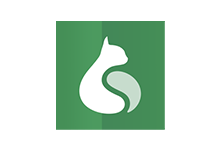Twinkle Tray是一款功能强大、操作简便的多显示器屏幕亮度调节工具。它不仅能够帮助用户轻松管理多个显示器的亮度设置,还提供了定时亮度调节、自定义快捷键等实用功能。无论是对于需要长时间面对屏幕的用户,还是对于追求高效办公和娱乐体验的用户来说,Twinkle Tray都是一个不可多得的好帮手。如果你正在寻找一款能够简化屏幕亮度调节过程的工具,那么Twinkle Tray绝对值得一试。
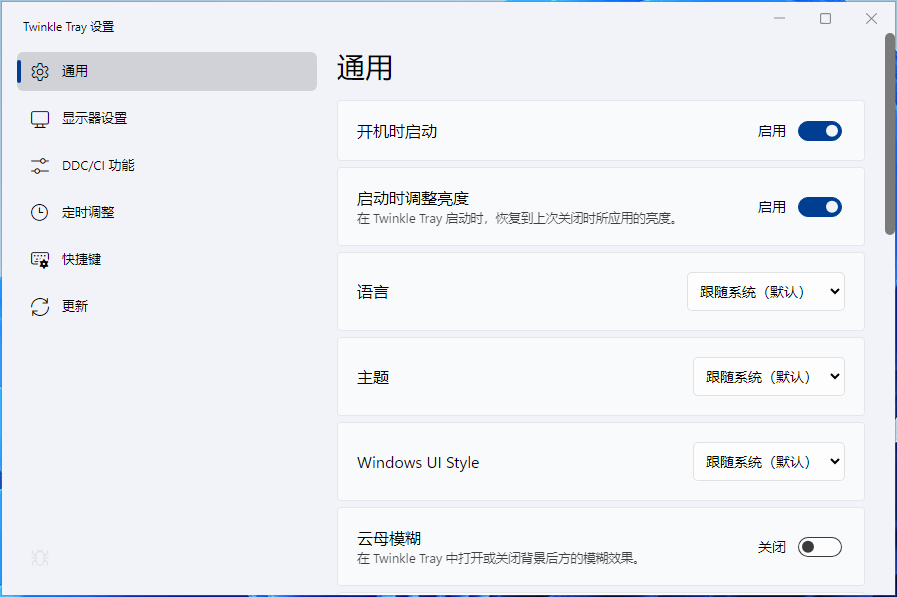
在现代办公和娱乐环境中,多显示器配置已经成为许多人的标配。然而,随之而来的问题是如何方便地调节多个显示器的亮度,以适应不同的光线环境和个人需求。Twinkle Tray正是一款专为Windows用户设计的实用工具,旨在简化屏幕亮度的调节过程,提升用户的使用体验。
方便快捷的亮度调节
与传统的通过显示器实体按钮或系统控制中心调节亮度相比,Twinkle Tray提供了更为便捷的方式。它通过在系统托盘中添加一个便捷的图标,用户只需点击即可轻松调整一个或多个显示器的亮度。这种设计不仅简化了操作步骤,还使得亮度调节更加直观和高效。无论是台式机还是笔记本用户,都能从中受益。
多显示器管理
对于连接了多个显示器的用户来说,Twinkle Tray更是提供了强大的管理功能。它支持多显示器环境,允许用户同时或分别调节每个显示器的亮度。这意味着,即使你连接了不同型号、不同品牌的显示器,也能通过Twinkle Tray统一调节它们的亮度,而无需分别在各个显示器上进行操作。此外,用户还可以为每个显示器重命名,方便区分和管理。
定时亮度调节
Twinkle Tray还具备定时亮度调节功能,能够根据设定的时间自动调节亮度。例如,你可以设置在白天工作时将显示器亮度调高,晚上休息时自动降低亮度,以减少对眼睛的刺激,保护视力。这一功能特别适合那些需要长时间面对屏幕的用户,如程序员、设计师等。
强大的DDC/CI功能
除了基本的亮度调节外,Twinkle Tray还支持DDC/CI功能,这意味着它不仅可以调节亮度,还能控制对比度、音量和电源状态等设置。对于支持DDC/CI和WMI的显示器来说,Twinkle Tray无疑是一个让亮度调节方便百倍的神器。
自定义快捷键
为了提高操作效率,Twinkle Tray还支持自定义快捷键。用户可以根据自己的使用习惯,设置特定的快捷键来快速调整亮度。这样,即使你正在全神贯注地工作时,也能通过简单的键盘操作来调节亮度,而无需中断当前的任务。
丰富的个性化设置
Twinkle Tray还提供了丰富的个性化设置选项。它能够根据用户的操作系统版本和颜色偏好自动调整界面风格,确保无缝的用户体验。此外,用户还可以选择自启动选项,确保软件在Windows启动时自动运行,随时可用。
稳定性和兼容性
在稳定性和兼容性方面,Twinkle Tray也表现出色。它支持Windows 10和Windows 11系统,并与大多数支持DDC/CI兼容性的显示器兼容。此外,Twinkle Tray还经常更新,持续优化用户体验并修复bug,确保用户能够享受到最稳定、最可靠的服务。
使用体验
在实际使用过程中,Twinkle Tray的表现令人印象深刻。它的界面简洁易用,无需繁琐的设置步骤。安装完成后,图标就静静地待在任务栏右下角,你可以随时呼出或隐藏。滑动条也是极其顺滑灵敏,几乎和直接在设备上调节没什么区别。更棒的是,你还能给不同的显示器设置不同的亮度,根据你的工作环境或个人习惯来调整。
软件官方网站项目开源地址https://github.com/xanderfrangos/twinkle-tray
下载地址
城通网盘:https://url95.ctfile.com/d/22064395-64428484-5e18de?p=YPOJIE (访问密码: YPOJIE)
百度网盘:https://pan.baidu.com/s/18rmp2Elwdl7D-1ypZcq5cg?pwd=286q 提取码: 286q=
Github:https://github.com/xanderfrangos/twinkle-tray/releases